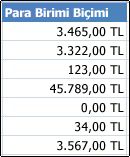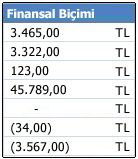Sayıları para birimi olarak göstermek için, para birimi biçimini veya hesap biçimini uygulayabilirsiniz.
Aşağıdaki Para Birimi mi, Finansal mı? bölümünde iki biçimin karşılaştırmasını bulabilirsiniz.)
-
Biçimlendirmek istediğiniz hücreleri seçin ve sonra, Giriş sekmesindeki Sayı grubunda, Sayı Biçimi kutusundaki aşağı oka tıklayın.
-
Para Birimi’ni veya Finansal’ı seçin.
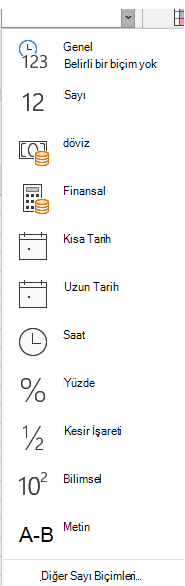
Web için Excel, seçtiğiniz hücrelere varsayılan para birimi simgesini ve uygun ondalık basamakları uygular.
Para Birimi mi, Finansal mı?
Her iki biçim de para değerlerini doğru şekilde görüntülemek için kullanılabilir, ancak aşağıdaki tabloda gösterildiği üzere Para Birimi biçimi ve Finansal biçimi arasında bazı farklılıklar vardır.
|
Biçim |
Açıklama |
Örnek |
|---|---|---|
|
Para Birimi |
Bu biçimle:
|
|
|
Finansal |
Bu biçimle:
|
|
Varsayılan para birimi simgesini değiştirme
Yalnızca Web için Excel varsayılan dolar para birimi simgesini değiştiremezsiniz. Ancak Excel masaüstü uygulamanız varsa, Excel 'de aç 'a tıklayıp istediğiniz varsayılan para birimi simgesini belirtebilirsiniz. Para birimi simgesini uyguladıktan sonra, çalışma sayfanızı kaydedip Web için Excel sonra yeniden açın.
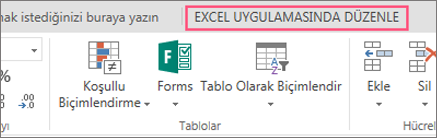
En son Web için Excel güncelleştirmeleriyle ilgili haberler için Microsoft Excel bloguziyaret edin.
Office.com adresine giderek, Office’in tüm uygulama ve hizmetlerinden oluşan paketi deneyebilir veya satın alabilirsiniz.